Resident Evil 4 เป็นวิดีโอเกมสยองขวัญเอาชีวิตรอดที่เปิดตัวครั้งแรกในปี 2548 เกมนี้ประสบความสำเร็จอย่างมากและถือเป็นหนึ่งในเกมที่ดีที่สุดเท่าที่เคยมีมา เรื่องราวของ Resident Evil 4 ติดตาม Leon S. Kennedy ตัวแทนรัฐบาลสหรัฐที่ส่งไปปฏิบัติภารกิจเพื่อช่วยเหลือลูกสาวของประธานาธิบดีจากลัทธิในพื้นที่ชนบทของสเปน Resident Evil 4 Remake วางจำหน่ายในวันที่ 23 มีนาคม 2023 และยังมีบั๊กอยู่บ้าง คำแนะนำนี้จะนำคุณไปสู่วิธีการแก้ไขข้อผิดพลาด Fatal D3D ใน Resident Evil Remake 4
แฟรนไชส์ Resident Evil เป็นส่วนสำคัญของเกมสยองขวัญตั้งแต่เริ่มก่อตั้งเมื่อสองทศวรรษที่แล้ว ในช่วงหลายปีที่ผ่านมา มีการพัฒนาอย่างต่อเนื่อง โดยแต่ละรุ่นใหม่จะนำเสนอแนวคิดและนวัตกรรมใหม่ๆ ให้กับซีรีส์นี้ การรีเมคได้รับเสียงวิพากษ์วิจารณ์อย่างกว้างขวางและประสบความสำเร็จในเชิงพาณิชย์ ซึ่งพิสูจน์ให้เห็นว่ายังคงมีความต้องการอย่างมากสำหรับเรื่องราวและตัวละครคลาสสิกที่ทำให้แฟรนไชส์นี้ได้รับความนิยมอย่างมากในตอนแรก การรีเมคนำเกมเพลย์และเนื้อเรื่องที่เข้มข้นแบบเดียวกับที่ทำให้เกมต้นฉบับคลาสสิกกลับมา มาดูวิธีแก้ไขข้อผิดพลาด Fatal D3D ใน Resident Evil Remake 4
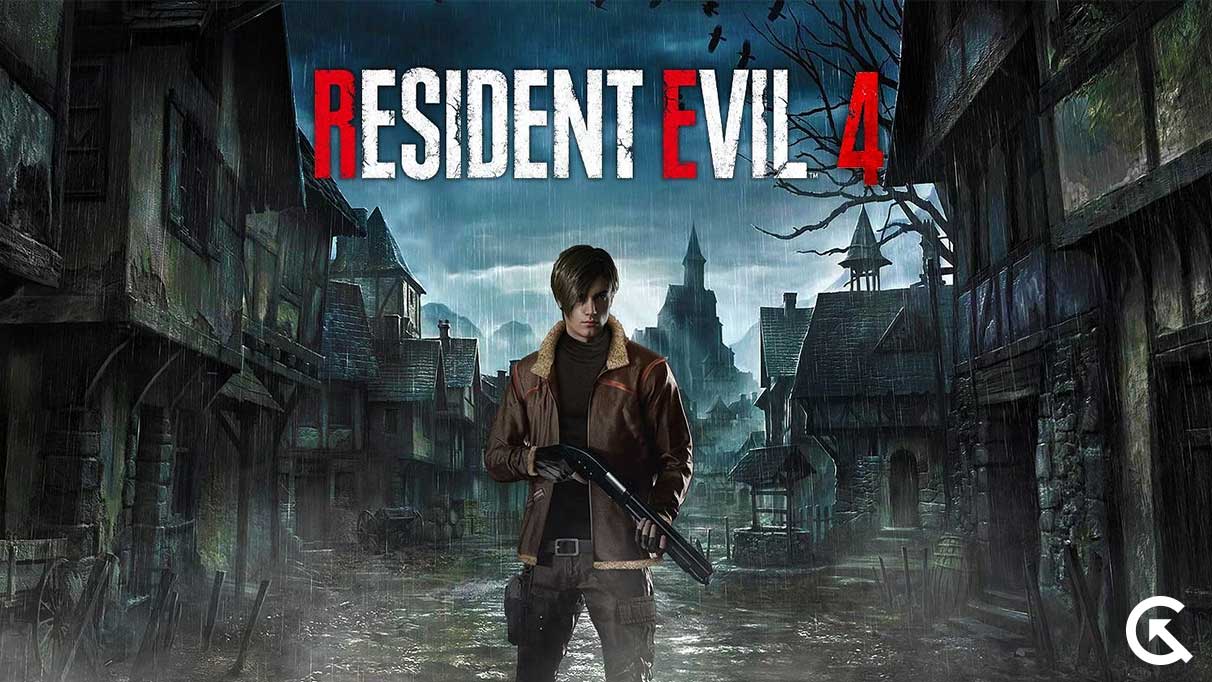
เนื้อหาของหน้า
วิธีแก้ไขข้อผิดพลาด Fatal D3D ใน Resident Evil Remake 4
Remakes ของ Resident Evil ประสบความสำเร็จอย่างล้นหลามในหมู่เกมเมอร์ทั้งเก่าและใหม่ แฟน ๆ ของซีรีส์ได้รับการปฏิบัติต่อการเล่นเกมคลาสสิกที่สมจริง ในขณะที่ผู้มาใหม่ได้รับการแนะนำให้รู้จักกับซีรีส์ด้วยกราฟิกที่อัปเดตและกลไกการเล่นเกม
อย่างไรก็ตาม ความตื่นเต้นรอบ ๆ เกมได้รับผลกระทบจากปัญหาที่ขัดขวาง ผู้เล่นพีซีจำนวนมากจากการเพลิดเพลินกับเกม ปัญหานี้เรียกว่า”ข้อผิดพลาด Fatal D3D”ซึ่งเป็นปัญหาที่น่าหงุดหงิดที่ทำให้เกมเล่นไม่ได้โดยสิ้นเชิง
เมื่อเกิดข้อผิดพลาด Fatal D3D เกมจะหยุดทำงานทั้งหมดหรือไม่ตอบสนอง ผู้เล่นจะพบข้อความแสดงข้อผิดพลาดที่ระบุว่า “re4.exe – Fatal Application Exit E:\SteamLibrary\steamapps\common\Resident Evil 4\re4.exe Fatal D3D error(25)” สิ่งนี้บ่งชี้ว่าโปรแกรมมีปัญหาในการเปิดใช้ Direct3D ซึ่งจำเป็นต่อกราฟิกของเกม
s
ข้อผิดพลาด Fatal D3D เป็นปัญหาหลักที่ต้องได้รับการแก้ไขโดยด่วน ไม่ใช่แค่ความไม่สะดวกเท่านั้น แต่ยังทำให้เกมเล่นไม่ได้ ซึ่งสร้างความหงุดหงิดให้กับผู้เล่นเป็นพิเศษ
อะไรเป็นสาเหตุของ Fatal D3D Error ใน Resident Evil Remake 4
RE4 fatal D3D ข้อผิดพลาดอาจเป็นปัญหาที่น่าหงุดหงิดสำหรับผู้เล่น ข้อผิดพลาดนี้อาจเกิดจากหลายปัจจัย ซึ่งบางส่วนจะกล่าวถึงด้านล่าง:
สาเหตุหนึ่งที่เป็นไปได้สำหรับข้อผิดพลาดคือปัญหาเกี่ยวกับไดรเวอร์กราฟิก ข้อบกพร่องในไดรเวอร์ GPU อาจทำให้ประสิทธิภาพการทำงานไม่มีประสิทธิภาพ ซึ่งนำไปสู่ข้อผิดพลาดร้ายแรงของ D3D ใน Resident Evil 4 Remake
การเล่นเกมด้วยการตั้งค่าสูงสุดเมื่อ GPU ของคุณไม่สามารถจัดการกับกระบวนการที่เข้มข้นเช่นนี้อาจทำให้เกิดข้อผิดพลาดได้ ในกรณีนี้ GPU อาจโอเวอร์โหลด ส่งผลให้เกิดข้อผิดพลาดร้ายแรง
นอกจากนี้ การขาด VRAM อาจทำให้เกิดข้อผิดพลาด D3D บน RE4 GPU บางตัวมีพลังการประมวลผลที่โดดเด่น แต่ไม่มีความจุ VRAM ที่เพียงพอ ซึ่งนำไปสู่ข้อผิดพลาด
สุดท้าย ส่วนประกอบที่เสียหายที่เกี่ยวข้องกับเกมอาจเป็นสาเหตุของข้อผิดพลาดร้ายแรง ซึ่งอาจเป็นผลมาจากปัญหาการติดตั้งเกมหรือซอฟต์แวร์ที่เกี่ยวข้องอื่นๆ
การแก้ไขปัญหาและระบุสาเหตุที่แท้จริงของข้อผิดพลาดเป็นสิ่งสำคัญเพื่อหลีกเลี่ยงไม่ให้เกิดขึ้นอีกในอนาคต ด้วยการระบุปัญหาเฉพาะและดำเนินการตามขั้นตอนที่เหมาะสมเพื่อแก้ไข ผู้เล่นสามารถเพลิดเพลินไปกับประสบการณ์การเล่นเกมโดยไม่ถูกขัดขวางโดยข้อผิดพลาด D3D ร้ายแรงของ RE4
การแก้ไขปัญหาข้อผิดพลาด
คุณไม่ใช่ หากคุณพบข้อผิดพลาด Resident Evil 4 Remake Fatal D3D มันเป็นข้อบกพร่องที่ส่งผลกระทบต่อผู้เล่นทั่วโลก เราเข้าใจดีว่าอาจทำให้คุณหงุดหงิดและทำให้คุณไม่สามารถสนุกกับเกมได้ ในการแก้ไขข้อผิดพลาดนี้ คุณจะต้องทำตามขั้นตอนการแก้ปัญหาบางอย่าง ต่อไปนี้เป็นขั้นตอนที่คุณควรดำเนินการเพื่อแก้ไขข้อผิดพลาดอย่างมีประสิทธิภาพ:
ติดตั้ง DirectX Runtime และ Visual C++ Redistributables
วิธีแก้ไขแรกที่คุณสามารถลองแก้ไขข้อผิดพลาด Fatal D3D ใน Resident Evil Remake 4 คือการติดตั้งโปรแกรมเหล่านี้ เพื่อให้ระบบของคุณทำงานได้อย่างถูกต้อง สิ่งสำคัญคือต้องปฏิบัติตามขั้นตอนสำคัญสองสามขั้นตอนก่อนที่จะติดตั้ง DirectX Runtime และ Visual C++ Redistributables ประการแรก การตรวจสอบให้แน่ใจว่าคอมพิวเตอร์ของคุณตรงตามข้อกำหนดขั้นต่ำของระบบเพื่อเรียกใช้โปรแกรมเหล่านี้เป็นสิ่งสำคัญ ซึ่งรวมถึงการมี RAM และพื้นที่ว่างในฮาร์ดไดรฟ์เพียงพอ
หลังจากติดตั้งโปรแกรมเหล่านี้แล้ว ขอแนะนำให้คุณรีสตาร์ทพีซีของคุณ เพื่อให้แน่ใจว่าการเปลี่ยนแปลงใดๆ ที่เกิดขึ้นระหว่างการติดตั้งได้รับการปรับใช้อย่างเหมาะสม และระบบของคุณจะทำงานได้อย่างมีประสิทธิภาพมากที่สุด
นอกเหนือจากขั้นตอนเหล่านี้แล้ว สิ่งสำคัญคือต้องตรวจสอบว่าระบบระบายความร้อนของพีซีของคุณทำงานได้อย่างถูกต้อง ความร้อนสูงเกินไปอาจทำให้ระบบของคุณเสียหายร้ายแรง และอาจทำให้ฮาร์ดแวร์ล้มเหลวถาวรได้ ตรวจสอบให้แน่ใจว่าพัดลมหรือระบบระบายความร้อนสะอาดและทำงานได้อย่างถูกต้อง
สุดท้าย สิ่งสำคัญคือต้องแน่ใจว่าหน่วยจ่ายไฟ (PSU) ของพีซีสามารถรองรับความต้องการของโปรแกรมเหล่านี้ได้ ความผิดพลาดหรือพลังงานไม่เพียงพออาจทำให้ระบบของคุณพังหรือปิดลงโดยไม่คาดคิด ตรวจสอบให้แน่ใจว่า PSU ของคุณมีกำลังไฟเพียงพอและเชื่อมต่อสายเคเบิลทั้งหมดอย่างถูกต้อง หวังว่านี่จะช่วยแก้ไขข้อผิดพลาด Fatal D3D ใน Resident Evil Remake 4 ได้
อัปเดตไดรเวอร์ GPU
.parallax-ad-container{position:relative;width:100%;height:320px; margin:0 auto;overflow:hidden}.parallax-ad{position:absolute!important;top:0!important;left:0!important;width:100%!important;height:100%!important;border:0! important;margin:0!important;padding:0!important;clip:rect(0,auto,auto,0)!important}.parallax-ad>iframe{position:fixed;top:130px;height:100%;transform:translateX(-50%);margin-left:0!important}.ad-label{font-family:Arial,Helvetica,sans-serif;font-size:.875rem;color:#8d969e;text-align:center ;padding:1rem 1rem 0 1rem}
สมมติว่าคุณได้ลองทำตามขั้นตอนข้างต้นแล้ว แต่คุณยังคงประสบปัญหา Fatal D3D Error ใน Resident Evil Remake 4 ในกรณีนั้น คุณอาจ ต้องการตรวจสอบความเข้ากันได้ของกราฟิกการ์ดของคุณกับคอมพิวเตอร์ของคุณ เป็นไปได้ว่าการ์ดแสดงผลของคุณอาจเข้ากันไม่ได้กับระบบของคุณ ซึ่งเป็นสาเหตุของปัญหาที่คุณพบ ในกรณีเช่นนี้ คุณอาจลองอัปเกรดกราฟิกการ์ดเป็นรุ่นที่ใหม่กว่าและเข้ากันได้ดีกว่า
เพื่อให้แน่ใจว่ากราฟิกการ์ดของคุณเข้ากันได้กับคอมพิวเตอร์ของคุณ คุณสามารถเยี่ยมชมเว็บไซต์ของผู้ผลิตและตรวจสอบความต้องการของระบบ สำหรับกราฟิกการ์ดของคุณ คุณยังสามารถตรวจสอบความเข้ากันได้ของกราฟิกการ์ดของคุณกับคอมพิวเตอร์ของคุณโดยไปที่เว็บไซต์ที่เชี่ยวชาญด้านความเข้ากันได้ของฮาร์ดแวร์ วิธีนี้จะช่วยคุณระบุได้ว่าการ์ดกราฟิกของคุณเป็นสาเหตุของปัญหาหรือไม่
หากคุณยืนยันว่าการ์ดกราฟิกของคุณเข้ากันได้กับคอมพิวเตอร์ของคุณแต่ยังคงประสบปัญหา คุณสามารถลองอัปเดตไดรเวอร์การ์ดแสดงผลของคุณ คุณสามารถค้นหาไดรเวอร์ล่าสุดได้จากเว็บไซต์ Nvidia หากคุณมีการ์ดกราฟิก Nvidia ในทำนองเดียวกัน คุณสามารถค้นหาข้อมูลเพิ่มเติมบนเว็บไซต์ AMD หากคุณมีการ์ดแสดงผล AMD
หากต้องการอัปเดตไดรเวอร์การ์ดแสดงผล ให้คลิกขวาที่ปุ่มโลโก้ Windows บนแถบงานแล้วไปที่ Device Manager จากตรงนั้น คุณสามารถขยาย Display Adapters และคลิกขวาที่ GPU ที่คุณใช้อยู่ได้ จากนั้นคลิกที่ Update driver และเลือก “Automatically find the driver” ทำตามขั้นตอนบนหน้าจอเพื่ออัปเดตไดรเวอร์
เมื่อทำตามขั้นตอนเหล่านี้ คุณจะมั่นใจได้ว่ากราฟิกการ์ดของคุณเป็นเวอร์ชันล่าสุดและเข้ากันได้กับคอมพิวเตอร์ของคุณ ข้อผิดพลาดร้ายแรงของ D3D ใน Resident Evil Remake 4 มักเกิดขึ้นเนื่องจากการ์ดกราฟิกที่ล้าสมัยหรือเข้ากันไม่ได้
เปิดใช้ประสิทธิภาพสูงสำหรับ GPU
หากคุณพบข้อผิดพลาดร้ายแรง D3D ใน Resident Evil 4 อาจเป็นเพราะการตั้งค่ากราฟิกของคุณตั้งค่าเป็นประหยัดพลังงาน โชคดีที่มีวิธีแก้ไข การเปลี่ยนการตั้งค่ากราฟิกของคุณเป็นประสิทธิภาพสูง คุณสามารถช่วยให้เกมใช้พลังเต็มที่ของ GPU ของคุณ และปรับปรุงประสิทธิภาพได้อย่างมาก
หากต้องการเปลี่ยนเป็นโหมดประสิทธิภาพสูง ให้ทำตามขั้นตอนเหล่านี้:
1. กดปุ่ม Windows + I บนแป้นพิมพ์เพื่อเปิดการตั้งค่า Windows
2. คลิกที่ระบบ แล้วเลือกแสดง
3. ไปที่ส่วนกราฟิก
4. คลิกที่ Resident Evil 4 จากรายการแอปและเลือกตัวเลือก
5. ทำเครื่องหมายที่ตัวเลือกประสิทธิภาพสูงสำหรับการตั้งค่ากราฟิก แล้วคลิกตกลง
6. สุดท้าย รีสตาร์ทคอมพิวเตอร์เพื่อให้แน่ใจว่าการเปลี่ยนแปลงมีผล
เมื่อทำตามขั้นตอนเหล่านี้ คุณควรจะสามารถแก้ไขข้อผิดพลาดร้ายแรง D3D ใน Resident Evil 4 และเพลิดเพลินไปกับประสบการณ์การเล่นเกมที่ราบรื่นยิ่งขึ้น
ลดคุณภาพพื้นผิว
หากคุณประสบปัญหากับ Resident Evil 4 Remake แครชเนื่องจากข้อผิดพลาด D3D ที่ร้ายแรงหรือ FPS ต่ำ วิธีแก้ปัญหาง่ายๆ สามารถช่วยได้ ด้วยการลดคุณภาพพื้นผิวของเกม คุณจะสามารถลดการใช้ VRAM และปรับปรุงประสิทธิภาพได้อย่างมาก
ในการดำเนินการนี้ ให้เปิดเกมและไปที่เมนูตัวเลือก จากนั้นเลือกการตั้งค่ากราฟิก จากนั้นปรับการตั้งค่าคุณภาพพื้นผิวให้เป็นตัวเลือกที่ต่ำที่สุดที่มี การดำเนินการนี้จะช่วยบรรเทาปัญหาด้านประสิทธิภาพที่คุณประสบกับเกม ช่วยให้คุณเพลิดเพลินได้อย่างเต็มที่โดยไม่หยุดชะงัก อย่าลืมทำให้ระบบของคุณทันสมัยอยู่เสมอด้วยไดรเวอร์และการอัปเดตล่าสุดเพื่อให้มั่นใจถึงประสิทธิภาพที่ดีที่สุด ด้วยเคล็ดลับเหล่านี้ คุณควรจะสามารถเพลิดเพลินกับ Resident Evil 4 Remake ได้โดยไม่มีปัญหาใดๆ
ปิดใช้งาน Ray Tracing
เทคโนโลยี Ray Tracing สร้างแสงและเงาที่สมจริงยิ่งขึ้นในวิดีโอเกม อย่างไรก็ตาม มันสามารถกดดัน GPU ได้มาก และถ้า GPU ไม่ทรงพลังพอ ก็อาจทำให้เกิดปัญหาด้านประสิทธิภาพได้ ในกรณีเช่นนี้ การปิด Ray Tracing อาจเป็นวิธีแก้ปัญหาที่มีประสิทธิภาพ
หากต้องการปิด Ray Tracing ใน Resident Evil 4 Remake ให้ทำตามขั้นตอนง่ายๆ เหล่านี้:
1. ไปที่การตั้งค่ากราฟิกของเกมอีกครั้ง โดยปกติสามารถเข้าถึงได้จากเมนูหลักหรือเมนูตัวเลือก
2. มองหาตัวเลือก “Ray Tracing” ในการตั้งค่ากราฟิก และตั้งค่าเป็น “ปิด” การดำเนินการนี้จะปิดใช้งานคุณลักษณะ Ray Tracing ในเกม
3. บันทึกการตั้งค่าและออกจากเมนู
4. เปิดเกมและเล่นเพื่อดูว่าประสิทธิภาพดีขึ้นหรือไม่ คุณควรสังเกตเห็นประสบการณ์การเล่นเกมที่ราบรื่นขึ้นเมื่อปิด Ray Tracing
โปรดจำไว้ว่าการปิด Ray Tracing อาจส่งผลต่อคุณภาพภาพของเกม อย่างไรก็ตาม หากคุณพบข้อผิดพลาด Fatal D3D ใน Resident Evil Remake 4 อาจเป็นวิธีแก้ปัญหาชั่วคราวจนกว่าคุณจะอัปเกรด GPU หรือคอมพิวเตอร์
เปลี่ยนการตั้งค่ากราฟิก
เพื่อแก้ไข ข้อผิดพลาด D3D ร้ายแรงใน Resident Evil Remake 4 ตรวจสอบให้แน่ใจว่าการ์ดกราฟิกของคุณไม่ได้ถูกกดดัน วิธีหนึ่งในการทำเช่นนี้คือเปิดตัวเลือกของเกม เลือกแท็บกราฟิก และปรับแต่งการตั้งค่ากราฟิกของคุณเพื่อลดภาระใน VRAM ของคุณ ตัวอย่างเช่น คุณสามารถลดความละเอียดของเกมหรือปิดตัวเลือก FidelityFX Super Resolution 2
หากคุณสังเกตเห็นว่าตัวเลขถัดจาก “หน่วยความจำกราฟิกสูงสุด” ในการตั้งค่าด้านล่างขวาเป็นสีส้มหรือสีแดง เป็นไปได้ว่าคุณกำลังโหลด VRAM ของคุณมากเกินไป ซึ่งจะทำให้เกมยังคงประสบปัญหาต่อไป ในกรณีนี้ คุณควรลดการตั้งค่าลงจนกว่าตัวเลขจะกลับสู่ช่วงปกติ เมื่อคุณทำการเปลี่ยนแปลงเหล่านี้แล้ว คุณควรสังเกตเห็นความแตกต่างในประสิทธิภาพของเกม
ก่อนอื่น เปิดเกมเพื่อทำการปรับแต่งเหล่านี้ใน Resident Evil 4 remake จากนั้นไปที่เมนูตัวเลือกแล้วเลือกการตั้งค่ากราฟิก คุณสามารถลดความละเอียดของเกมจากที่นั่นและตั้งค่าโหมดการแสดงผลเป็นหน้าต่าง นอกจากนี้ คุณสามารถปิดตัวเลือก FidelityFX Super Resolution 2 อย่ากลัวที่จะทดลองกับการตั้งค่ากราฟิกอื่นๆ เพื่อดูว่าอะไรดีที่สุดสำหรับคุณ การทำเช่นนี้สามารถเพิ่มประสิทธิภาพเกมของคุณและลดโอกาสเกิดข้อผิดพลาด Fatal D3D ใน Resident Evil Remake 4
ตรวจสอบความสมบูรณ์ของไฟล์เกม
ในการเริ่มต้น ให้เปิดแอปพลิเคชัน Steam โดย ดับเบิลคลิกที่ไอคอน เมื่อเปิดแล้ว ให้ไปที่คลังเกมของคุณโดยเลือกแท็บ “คลัง” ที่ด้านบนของหน้าต่าง จากนั้น ค้นหา”Resident Evil 4″ในรายการเกมของคุณ หากคุณไม่พบ ให้ลองใช้แถบค้นหาที่มุมขวาบนของหน้าต่าง
เมื่อคุณพบเกมแล้ว ให้คลิกขวาที่เกมแล้วเลือก”คุณสมบัติ”จากเมนูแบบเลื่อนลง จะเป็นการเปิดหน้าต่างใหม่ที่มีหลายแท็บที่ด้านบน ไปที่แท็บ”ไฟล์ในเครื่อง”และคลิกที่”ตรวจสอบความสมบูรณ์ของไฟล์เกม”กระบวนการนี้จะใช้เวลาสักครู่ ดังนั้นโปรดอดใจรอ
หลังจากดำเนินการเสร็จสิ้น ให้เปิด “Resident Evil 4” ใหม่และดูว่าปัญหาได้รับการแก้ไขหรือไม่ ตรวจสอบว่าเกมยังคงขัดข้องและแสดงข้อความแสดงข้อผิดพลาดร้ายแรงของ D3D หรือไม่ หากปัญหายังคงอยู่ ให้ลองทำขั้นตอนนี้ซ้ำหรือขอความช่วยเหลือเพิ่มเติมจากผู้พัฒนาเกมหรือฟอรัมชุมชน
บทสรุป
เราหวังว่าคำแนะนำนี้จะช่วยคุณแก้ไข Resident Evil 4 Remake Fatal D3D ข้อผิดพลาด. เราเข้าใจดีว่าการพบข้อผิดพลาดขณะเล่นเกมโปรดของคุณเป็นเรื่องน่าหงุดหงิดใจเพียงใด ด้วยคำแนะนำทีละขั้นตอนเหล่านี้ คุณสามารถแก้ไขปัญหานี้และสนุกกับเกมได้
เราขอแนะนำให้คุณสำรวจแหล่งข้อมูลอื่นๆ ที่สามารถช่วยคุณเพิ่มประสิทธิภาพประสบการณ์การเล่นเกมของคุณ ฟอรัม เว็บไซต์ และชุมชนหลายแห่งมีไว้สำหรับเล่นเกมโดยเฉพาะ ซึ่งคุณจะพบเคล็ดลับ กลเม็ด และคำแนะนำที่เป็นประโยชน์ในการปรับปรุงการเล่นเกมของคุณ ด้วยการรับทราบข้อมูลและเชิงรุก คุณจะมั่นใจได้ว่าคุณจะได้รับประโยชน์สูงสุดจากการผจญภัยในเกม